آموزش تغییر سایز ویدیو در پریمیر
ارسال شده توسط مهدی خوبیاری
1403/02/25
62 بازدید

تغییر سایز ویدیو در پریمیر
در این مطلب از تک ادیتور تغییر سایز ویدیو در پریمیر را خواهیم آموخت. اغلب افراد برای یکی کردن چند فیلم مختلف با مشکل اندازه فریم و وضوح مواجه میشوند. اگر شما هم تعداد زیادی فیلم در پروژه خود وارد کرده باشید، این مشکل را متوجه میشوید. بخصوص فیلمهایی که با یک دوربین ضبط نشدند و هر کدام ابعادی متفاوت دارند. اما با قصد داریم نسبت فیلم در پریمیر (به سادگی آب خوردن) این مشکل را برطرف سازیم. هر فیلم دارای چهار چوبی از ابعاد میباشد.شاید بپرسید چه چیزی چارچوب های تصویری و ویدیویی را ایجاد میکند؟ این چهار چوب از ابعاد پیکسلی تشکیل شده اند که به آنها PAR نیز میگویند. در این مطلب خواهید آموخت که چگونه ابعاد چارچوب فیلم و پیکسلهای آن را مشخص کنید. همچنین با تغییر سایز فریم در پریمیر، تغییر رزولوشن سکانس در پریمیر، نسبتهای تصویر و فریم ریت آشنا خواهید شد. در این آموزش گام به گام چندین روش تعیین سایز ویدیو در پریمیر را میآموزید. پس تا انتهای مطلب با ما همراه باشید.روشهای تغییر سایز فریم در پریمیر
برای آنکه بتوانید سایز تک تک ویدیوهای پروژهی خود را در نرم افزار پریمیر تغییر دهید، میتوانید از روشهای این بخش استفاده کنید. اما اگر نمیدانید معنی پریمیر چیست ابتدا باید این مقاله را مطالعه کنید.روش اول
در این روش پس از افزودن ویدیو به نرم افزار پریمیر، باید روی آن کلیک کنید. پس از باز کردن پنجره INFO میتوانید در قسمت VIDEO سایز ویدیوی خود را تغییر دهید. این تغییر سایز باید بر حسب مناسب ترین سایز برای فریم پروژه شما باشد. در بخشهای بعدی با نسبتهای تصاویر آشنا خواهید شد.نکته: در صورتی که قادر به یافتن پنجرهی INFO نیستید، میتوانید از طریق منوی WINDOW این پنجره را پیدا کنید و گزینهی INFO را در آن تیک بزنید. به این ترتیب در صفحهی اصلی خود مشاهده میکنید.
روش دوم
پس از افزودن ویدیو به نرم افزار روی آن کلیک راست کنید. حال شاهد چندین گزینه هستید که در میان آنها باید گزینهی PROPERTIES را انتخاب نمایید. شما میتوانید در قسمت سایز این پنجره ابعاد فایل ویدیویی خود را مشخص کنید. اما توجه داشته باشید زمانی که این ابعاد را به صورت دستی تنظیم میکنید، نباید از استانداردها خارج شوید. نسبت ابعاد و رزولوشن ویدیو باید با یکدیگر هماهنگ باشند تا بتوانید بهترین و حرفهای ترین خروجی ممکن را داشته باشید. همچنین بر اساس آن ها کادربندی درستی را انجام دهید.تغییر سایز درSequence
این قابلیت در پریمیر به شما امکان میدهد تا در پروژهی خود سکانسهای مختلفی داشته باشید. همچنین هر قسمت را به صورت جداگانه ویرایش کنید. برای انجام این کار در پنجره تنظیماتی که برایتان فعال میشود، ابعاد فریم سکانس خود را به صورت دستی در بخش Frame size تغییر دهید. همچنین میتوانید از قسمت پریست های آماده یعنی (Sequence Presets) ابعادی متناسب با فایل های ویدیویی خود انتخاب کنید.تغییر سایز در Set to frame Size
پس از آنکه ویدیو های خود را ایمپورت کردید، میتوانید یک Sequence ایجاد کنید. پس از مرتب سازی و رسیدن به چینش و ترتیب دلخواهتان، بر روی لایهی ویدیویی خود کلیک راست کرده و گزینه Set to frame Size را انتخاب نمایید. به این ترتیب میتوانید ابعاد ویدیو خود را تغییر داده و آن را داخل فریم Sequence قرار دهید.تغییر سایز با Scale to Frame Size
برای اینکه ابعاد ویدیوی خود را با این روش تغییر دهید ابتدا باید ویدیو را با درگ کردن وارد تایم لاین نرم افزار پریمیر کنید. پس از انتخاب آن و باز شدن Effect Controls تنظیمات مختلفی را مشاهده میکنید. حال باید گزینه Scale را انتخاب کرده و عدد آن را تغییر دهید. با این انتخاب ابعاد ویدیو یعنی طول و عرض آن، در یک مقیاس ثابت و به طور همزمان تغییر خواهد کرد. در اصل کوچک تر یا بزرگ تر میشود.نکته: در صورتی که پنجره Effect Controls را مشاهده نمیکنید، میبایست به سراغ منوی Window بروید و در لیستی که به شما نمایش میدهد، گزینه Effect Controls را انتخاب کنید. به همین آسانی پنجره Effect Controls در صفحهی اصلی برای شما فعال میشود.آشنایی با نسبتهای تصویر
برای تغییر سایز ویدیو در پریمیر نیاز داریم که با نسبتهای تصویری اشنا شویم. در این بخش رایج ترین نسبت های تصویری را برایتان شرح خواهیم داد:تصویر در حالت پهنای صفحه (۱۶:۹) (widescreen): این نسبت تصویری از استانداردترین حالتها برای ویدیوهای آنلاین، مستندها و فیلم ها است. در این حالت میتوانید حجم زیادی از اطلاعات را همراه با جزئیات نمایش دهید.حالت عمودی (۹:۱۶): این حالت خودکار ویدیویی است که در گوشی خود ضبط میکنید و برای ساخت ویدیوهای اینستاگرامی به آن نیاز دارید. برای آموزش تدوین اینستاگرامی میتوانید به لینک مربوطه مراجعه نمایید.حالت تمام صفحه (۴:۳): این نسبت تصویری حالت پهنای صفحه در تلویزیون را به شما نمایش میدهد.حالت مربع (۱:۱): یک حالت مربع بوده که در اینستاگرام استفاده می شود. این حالت استاندارد نیز مناسبترین نسبت تصویری میباشد.حالت متغییر (۲٫۴۰:۱): از این حالت معمولا در فیلم ها استفاده میشود و پهنای صفحه را دربر میگیرد. این حالت تصویری تقریبا مشابه حالت ۱۶:۹ بوده که قسمت بالا و پایین آن بریده شده است. همچنین این افکت به تصویر حالت سینمایی میدهد.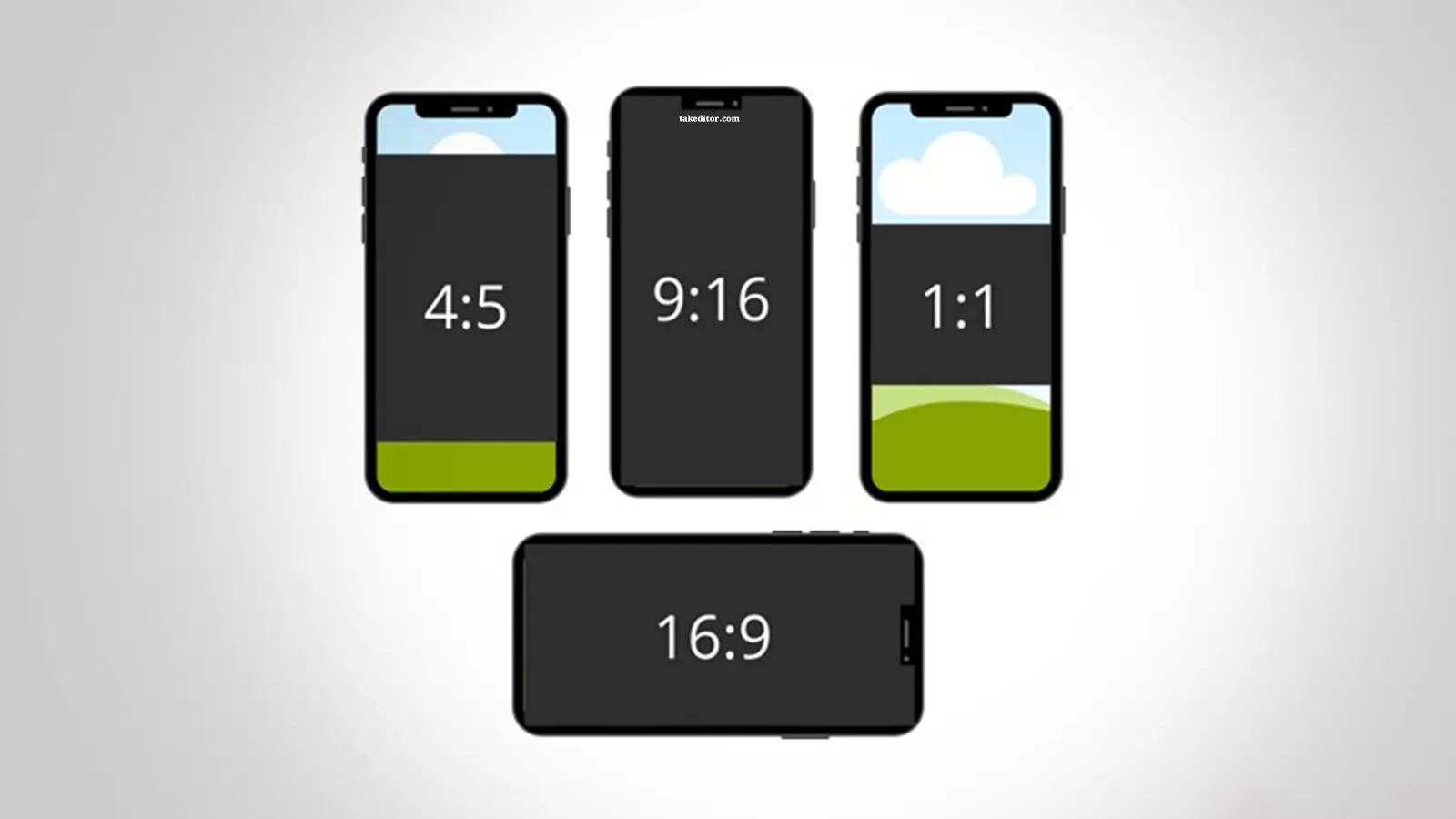
نسبتهای تصویری پیکسلی
در برخی مواقع نسبت طول به عرض را توسط پیکسلها مشخص میکنیم. یعنی در اصل پیکسل ها سازنده این چهارچوب هستند. در این صورت نسبتها را بر اساس پیکسلها تعریف خواهیم کرد. مثلا نسبت تصویری 4:3 را، 480*640 پیکسل میگویند. اما برای تنظیم نسبت تصویر یک ردیف در برنامه از مراحل زیر استفاده میکنند:- ابتدا یک sequence جدید از مسیر (File > New > Sequence) انتخاب کنید.
- سپس به قسمت تنظیمات دیالوگ باکس sequence جدید بروید.
- در قسمت پایین ویدیو پریمر پرو به صورت خودکار نسبت تصاویر را مدیریت میکند. اما شما میتوانید به صورت دستی اندازه چارچوب (ارتفاع) و حالت افقی (پهنا) را تغییر دهید.
- در نهایت بخش های مربوطه را پر کنید و ردیف را نامگذاری نمایید و OK را فشار دهید.
چگونه تصاویر بهم ریخته را درست کنیم؟
در این بخش ما در مورد بهم ریختگی ابعادی یک تصویر یا ویدیو صحبت میکنیم. اگر شما یک ویدیو با پیکسل های مستطیلی را بدون ایجاد تغییر بر روی مانیتوری با پیکسل های مربعی نشان دهید، متوجه این بهم ریختگی تصویری خواهید شد. اما برای اینکه اشکال به درستی دیده شوند باید این بهم ریختگی را در نرم افزار پریمیر پرو برطرف کنیم. استفاده از این برنامه اصلا سخت نیست، چرا که این برنامه سعی دارد تا به صورت اتوماتیک نسبت تصویر پیکسلی پروژه شما را تصحیح کند.اما در صورتی که نتوانست این کار را به درستی انجام دهد، میتوانید از طریق روشهای گفته شده این بهم ریختگی را اصلاح نمایید. همچنین میتوانید با استفاده از طبقه بندی نسبت تصویر را در دیالوگ باکس Interpret Footage تصحیح کنید. البته این کار را نیز باید به صورت دستی انجام دهید یا از قالب پیش فرض با نسبت تصاویر متفاوت استفاده کنید. (روش تصحیح آن را در بخش قبل به صورت مرحلهای، توضیح دادیم)فریم ریت چیست و چه ارتباطی با تغییر سایز ویدیو دارد؟
فریم ریت یا FPS در اصل ساختار یک ویدیو را تعریف میکند. ویدیو مجموعهای از تصاویر ثابت است که به سرعت در کنار هم حرکت میکنند و واحد اندازهگیری آن را نرخ فریم میگویند. البته برای تعریف و معرفی کامل فریم ریت در دیگر مقالات به صورت کامل صحبت کردهایم. اما اگر بخواهیم ارتباط آن را با تغییر سایز ویدیو در پریمیر توضیح دهیم، باید در این بخش نیز به آن بپردازیم. زمانی که قصد داریم از یک ویدیو با حجم کمتر خروجی بگیریم، ناچارا فریم ریت آن را دستکاری میکنیم. همین موضوع سبب میشود تا کیفیت ویدیو تحت تاثیر قرار گیرد. اما زمانی که ابعاد و سایز ویدیو را تغییر میدهیم، برای رسیدن به کیفیت عالی یا استاندارد باید میزان فریم ریت آن را نیز در نظر داشته باشیم.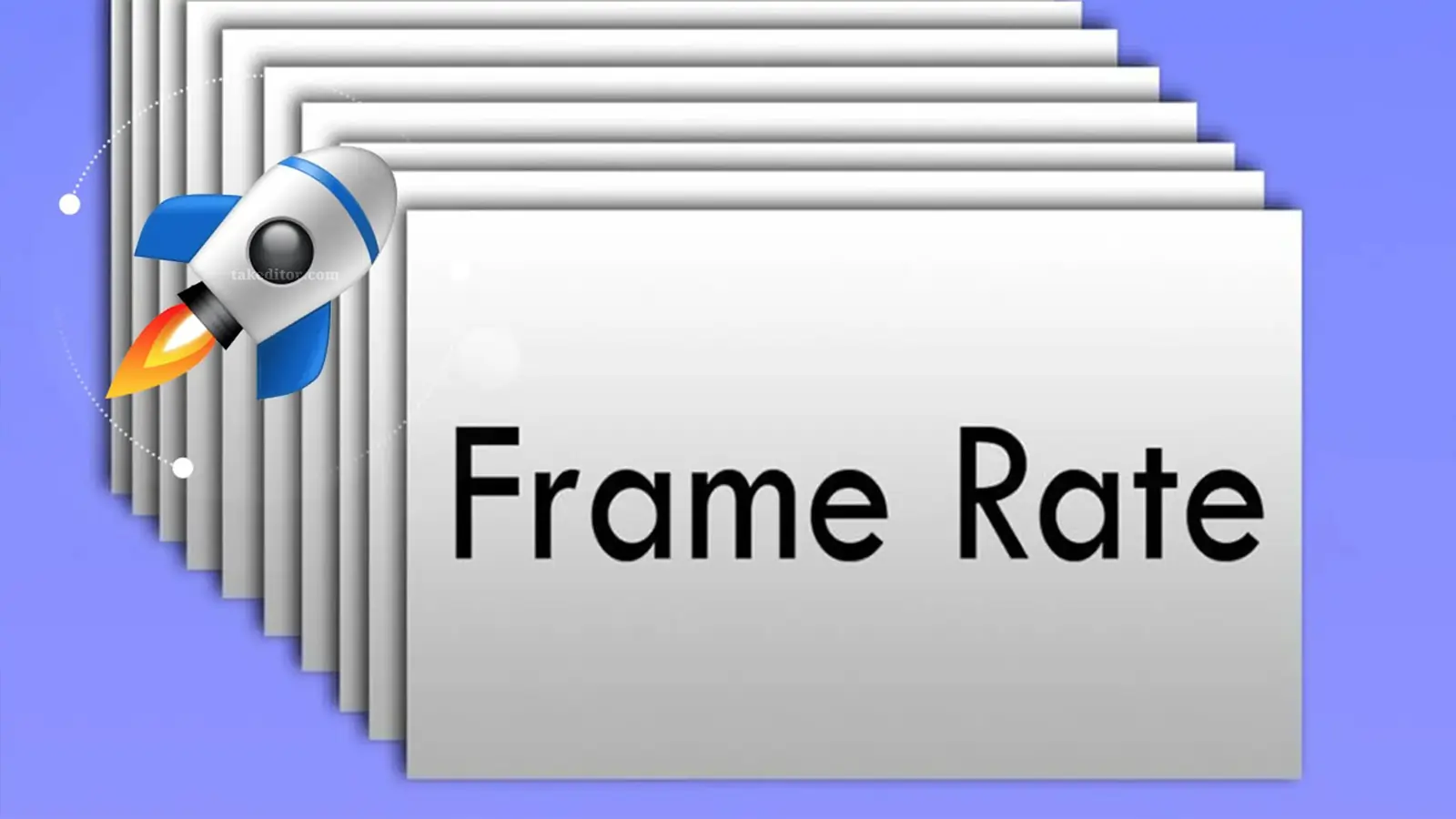
سخن نهایی
در این مطلب با روشهای گوناگون تغییر سایز ویدیو در پریمیر آشنا شدیم. همانطور که گفتیم برای انجام این کار در نرم افزار پریمیر روشهای مختلفی وجود دارد که ما به 5 روش اشاره کردیم. اما برای انجام این تغییرات نیاز به آشنایی با نسبتهای تصویری دارید. ما نیز در بخش مربوطه نسبتهای رایج و استاندارد را معرفی کردیم تا بر حسب نیاز خود یکی از این موارد را بر روی پروژهی خود اجرا کنید. البته باید توجه داشته باشید که در برخی از پروژهها لازم است تا نسبتهای تصویری را به صورت پیکسلی تنظیم نمایید.اما هر کدام از این نسبتها را میتواند به پیکسل تبدیل کرد و این کار را خود نرم افزار به صورت خودکار انجام میدهد. در کل نسبت های تصویری را رعایت کرده و حرفه ای تدوین کنید. چرا که انتخاب فریم و قاب بندی مناسب، همگی از مواردی هستند که یک پروژهی حرفهای را به دیگران معرفی میکنند. پس برای آنکه بازخوردی مناسب از نتیجهی کار داشته باشید، باید تمامی نکات گفته شده در این مطلب را اجرا کنید. در نهایت امیدواریم از خواندن این مطلب لذت برده باشید. شما میتوانید سوالات خود را در قسمت نظرات با ما در میان بگذارید.درباره مهدی خوبیاری
مدرس افترافکت و موشن گرافیک 7 سال تجربه در زمینه ادیت ویدیو علاقه بسیار زیاد به گرافیک باعث شد در زمان دانش آموزی وارد این عرصه بشم و مهارتم رو گسترش بدم. برای رسیدن به موفقیت فقط تلاش جسمی نیاز نیست بلکه تلاش ذهنی هم تاثیرگذار است.
سایر نوشته های مهدی خوبیاری
مطالب زیر را حتما مطالعه کنید
ساخت عکس پرسنلی در فتوشاپ
عکس پرسنلی با فتوشاپ در این مطلب از تک ادیتور...
آموزش بالا بردن سرعت پریمیر پرو
افزایش سرعت پریمیر در این مطلب از تک ادیتور با...
خروجی بدون بکگراند در افترافکت
خروجی آلفا در افترافکت همانطور که میدانید کار با نرم...
چگونه با هوش مصنوعی گیف بسازیم!؟
ساخت گیف با هوش مصنوعی در حال حاضر، بیشتر موارد...
چطوری لرزش دوربین را از بین ببریم؟
حذف لرزش دوربین یکی از سوالات پرتکرار کاربران تک ادیتور...
آموزش خروجی گرفتن از فتوشاپ برای اینستاگرام
خروجی فتوشاپ برای اینستاگرام در این بخش از تک ادیتور...




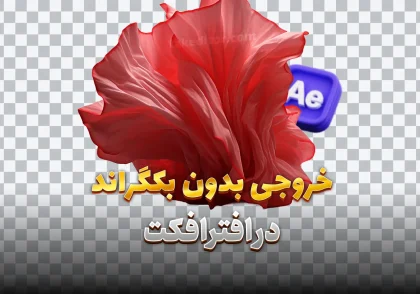


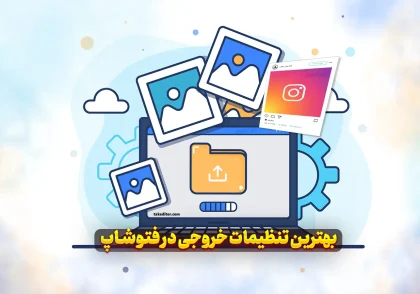
دیدگاهتان را بنویسید